
Oppilaiden appien käytön hallitseminen Oppitunti-apissa
Voit hallita appien käyttöä oppilaiden laitteissa, mukaan lukien erilaisten appien avaaminen ja lukitseminen sekä tiedon jakaminen niiden kautta.
Apin avaaminen oppilaiden laitteissa
Voit avata apin yhden tai useamman oppilaan laitteessa. Jotta tämä toiminto voidaan suorittaa, oppilaalla on oltava appi laitteessaan.
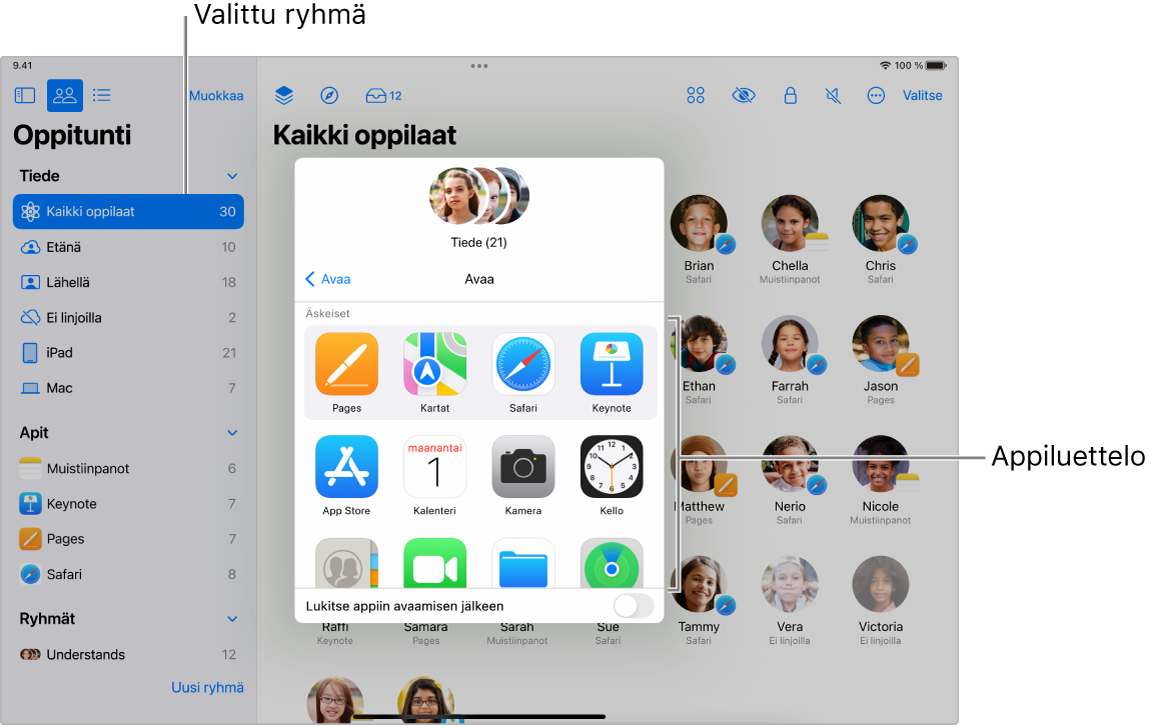
Valitse Oppitunti-apin
 sivupalkissa Oppitunnit ja valitse oppitunti.
sivupalkissa Oppitunnit ja valitse oppitunti.Valitse oppilas tai oppilaat jotka haluat kutsua:
Kutsu kaikki oppilaat: Valitse sivupalkista Kaikki oppilaat.
Kutsu tietty ryhmä: Valitse sivupalkista olemassa oleva ryhmä. Voit myös luoda ryhmän käsin ja valita sen sitten sivupalkissa.
Kutsu tietyt oppilaat: Valitse Valitse-painike ja valitse haluamasi oppilaat.
Kutsu yksittäinen oppilas: Valitse sivupalkista oppilas.
Valitse toimintorivillä
 ja avaa appi kaikkien valittujen oppilaiden laitteissa tekemällä jokin seuraavista:
ja avaa appi kaikkien valittujen oppilaiden laitteissa tekemällä jokin seuraavista:Valitse appi luettelosta.
Syötä apin nimi hakukenttään ja valitse sitten appi.
Voit myös avata apin omassa laitteessasi.
Valitse Valmis.
Avoimien appien kätkeminen yhden tai useamman oppilaan laitteessa
Voit pitää oppilaat keskittyneinä tehtävään kätkemällä avoimet apit heidän laitteissaan. Oppilaat voivat näyttää apit myöhemmin tarpeen mukaan.
Valitse Oppitunti-apin
 sivupalkissa Oppitunnit ja valitse oppitunti.
sivupalkissa Oppitunnit ja valitse oppitunti.Valitse oppilas tai oppilaat joilta haluat kätkeä apin:
Kaikki oppilaat: Valitse sivupalkista Kaikki oppilaat.
Tietty ryhmä: Valitse sivupalkista olemassa oleva ryhmä. Voit myös luoda ryhmän käsin ja valita sen sitten sivupalkissa.
Tietyt oppilaat: Valitse Valitse-painike ja valitse haluamasi oppilaat.
Yksittäinen oppilas: Valitse sivupalkista oppilas.
Valitse toimintorivillä
 ja valitse Valmis.
ja valitse Valmis.
Apin lukitseminen avoimeksi yhden tai useamman oppilaan iPad-laitteessa (vain lähioppitunnit)
Voit lukita apin avoimeksi oppilaiden iPadeilla ja näin estää oppilaita sulkemasta appia tai avaamasta mitään muuta appia. Jotta tämä toiminto voidaan suorittaa, oppilailla on oltava appi iPadeillaan.
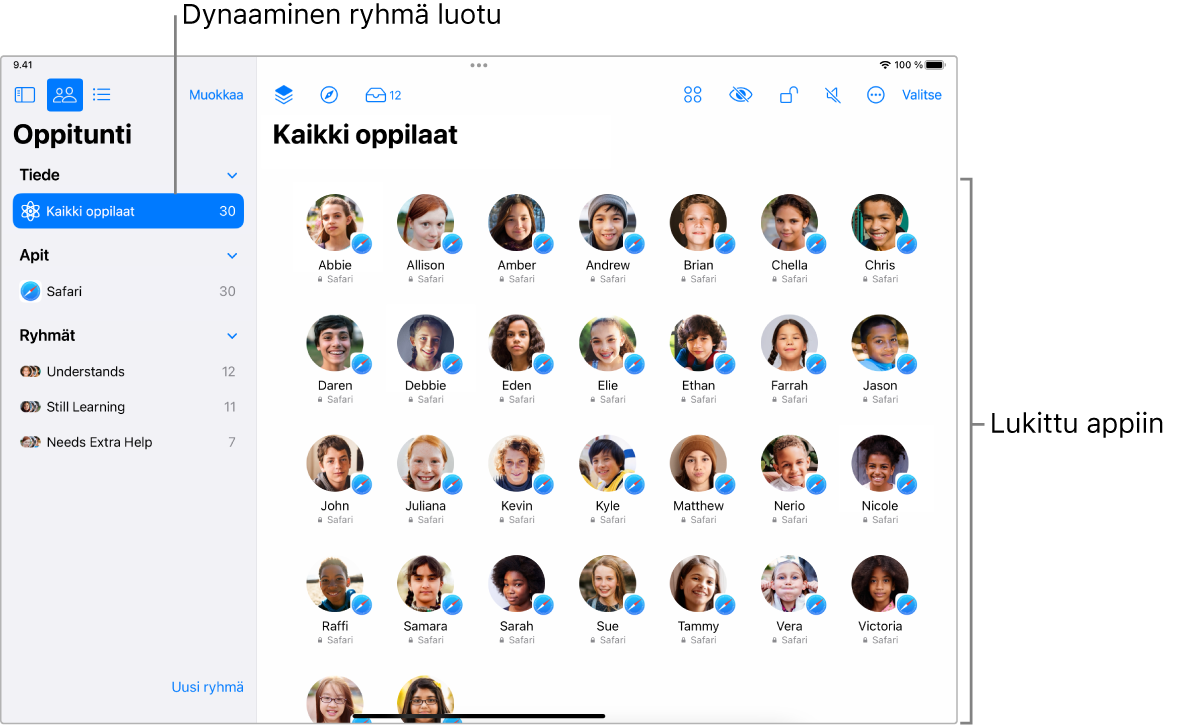
Valitse Oppitunti-apin
 sivupalkissa Oppitunnit ja valitse oppitunti.
sivupalkissa Oppitunnit ja valitse oppitunti.Valitse oppilas tai oppilaat, joilta haluat lukita apin:
Kaikki oppilaat: Valitse sivupalkista Kaikki oppilaat.
Tietty ryhmä: Valitse sivupalkista olemassa oleva ryhmä. Voit myös luoda ryhmän käsin ja valita sen sitten sivupalkissa.
Tietyt oppilaat: Valitse Valitse-painike ja valitse haluamasi oppilaat.
Yksittäinen oppilas: Valitse sivupalkista oppilas.
Valitse toimintorivillä
 ja avaa appi kaikkien valittujen oppilaiden iPadeissa tekemällä jokin seuraavista:
ja avaa appi kaikkien valittujen oppilaiden iPadeissa tekemällä jokin seuraavista:Etsi appi luettelosta selaamalla.
Syötä apin nimi hakukenttään.
Valitse Lukitse appiin avaamisen jälkeen -valintaneliö ja avaa appi oppilaiden laitteissa valitsemalla.
Voit myös avata apin omassa laitteessasi.
Valitse Valmis.
Appiin lukittujen useiden iPad-laitteiden lukituksen avaaminen (vain lähioppitunnit)
Jos lukitsit ryhmän laitteita appiin, voit laittaa ryhmän jokaisessa iPadissa ominaisuuden helposti pois päältä. Jos joidenkin oppilaiden laite on myös lukittu, heidän näyttönsä lukitus avautuu ja avattu appi pysyy aktiivisena.
Valitse Oppitunti-apin
 sivupalkissa Oppitunnit ja valitse oppitunti.
sivupalkissa Oppitunnit ja valitse oppitunti.Valitse ryhmä, jolla on ”Lukitse appiin avaamisen jälkeen” päällä.
Laita ”Lukitse appiin avaamisen jälkeen” pois päältä valitsemalla toimintorivillä
 ja valitsemalla sitten Valmis.
ja valitsemalla sitten Valmis.
Appiin lukitun yksittäisen iPadin lukituksen avaaminen (vain lähioppitunnit)
Jos lukitsit iPadin appiin, voit helposti poistaa lukituksen. Jos oppilaan laite on myös lukittu, näytön lukitus avautuu ja avattu appi pysyy aktiivisena.
Valitse Oppitunti-apin
 sivupalkissa Oppitunnit ja valitse oppitunti.
sivupalkissa Oppitunnit ja valitse oppitunti.Valitse oppilas, jolla on ”Lukitse appiin” päällä.
Näkyviin tulee Toiminnot-ikkuna.
Valitse
 , laita ”Lukitse appiin avaamisen jälkeen” pois päältä ja valitse Valmis.
, laita ”Lukitse appiin avaamisen jälkeen” pois päältä ja valitse Valmis.
Dokumenttien jakaminen suoraan Macin apista
Voit myös jakaa dokumentin apista. Voit esimerkiksi jakaa dokumentin Pages-apista.
Valitse Oppitunti-apin
 sivupalkissa Oppitunnit ja valitse oppitunti.
sivupalkissa Oppitunnit ja valitse oppitunti.Valitse Jako-valikko ja valitse sitten Lähetä kopio.
Valitse AirDrop.
Joissain apeissa voit ehkä valita dokumentin muodon.
Valitse Seuraava ja valitse oppilas tai ryhmä luettelosta.
Dokumenttien jakaminen suoraan iPadin apista
Voit myös jakaa dokumentin apista. Voit esimerkiksi jakaa dokumentin Pages-apista.
Valitse Oppitunti-apin
 sivupalkissa Oppitunnit ja valitse oppitunti.
sivupalkissa Oppitunnit ja valitse oppitunti.Tee jokin seuraavista:
Jos dokumentti on avoinna: Napauta
 ja napauta sitten Lähetä kopio.
ja napauta sitten Lähetä kopio.Jos dokumentti on suljettu: Napauta dokumentin hallinnassa
 , napauta Lähetä kopio ja napauta sitten dokumenttia.
, napauta Lähetä kopio ja napauta sitten dokumenttia.
Valitse AirDrop.
Joissain apeissa voit ehkä valita dokumentin muodon.
Napauta Seuraava ja valitse oppilas tai ryhmä luettelosta.